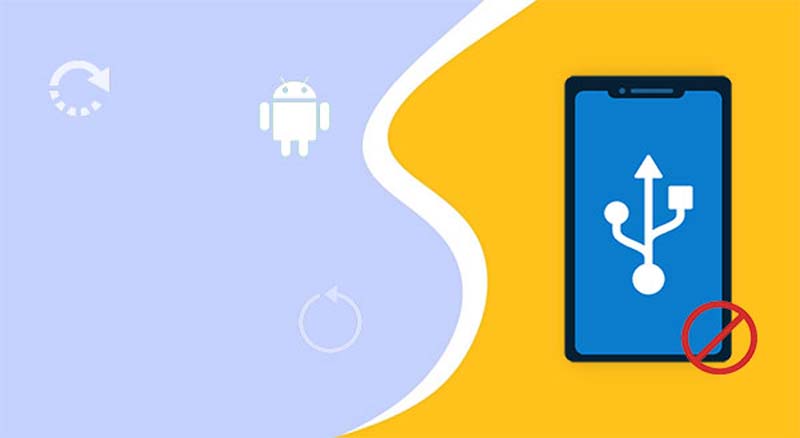
Ist Ihr Android-Telefon irgendwo heruntergefallen und sein Bildschirm ist kaputt oder beschädigt?
Stell dir vor! Wenn es passiert, was dann?
Das irritierendste ist, dass in dieser Situation auch das USB-Debugging auf Ihrem Gerät nicht funktioniert.
Wie extrahieren Sie Ihre gespeicherten Daten von einem defekten Telefon ohne USB-Debugging?
Nun, es gibt mehrere Benutzer, die eine ähnliche Frage wie oben beschrieben stellen.
Daher habe ich mich in diesem Artikel entschlossen, Ihnen einige effektive Methoden zur Wiederherstellung von Daten von defekten Android-Telefonen ohne USB-Debugging zur Verfügung zu stellen .
Lesen wir also weiter…


Ist es möglich, Daten von defektem Android ohne USB-Debugging wiederherzustellen?
Natürlich ist es möglich, Daten von einem Android-Telefon mit defektem Bildschirm ohne USB-Debugging wiederherzustellen.
Aber wie?
Wenn der Bildschirm des Telefons zertrümmert wird, denken die meisten Benutzer, dass sie ihre wertvollen Daten für immer verloren haben.
Aber das ist nicht wahr, diese gelöschten Daten noch vorhanden dort und man kann sich leicht wiederherstellen , indem die Verwendung von Android Datenwiederherstellung Software .
Der zuvor genutzte Speicherplatz wird nun als „unbenutzt“ gekennzeichnet.
Dies bedeutet, dass Sie die Möglichkeit haben, fehlende Daten problemlos von Ihrem Telefon abzurufen. Nur sollten Sie Ihre bisherigen Daten nicht mit neuen überschreiben.
Daher wird dieses Programm Ihnen definitiv helfen zu wissen, wie Sie Daten von einem defekten Android-Telefon ohne USB-Debugging wiederherstellen können.
Wenn Sie wissen möchten, wie Sie das USB-Debugging auf einem gesperrten Android-Telefon aktivieren, lesen Sie diesen Artikel.
Wie kann man Daten von einem defekten Android-Telefon ohne USB-Debugging wiederherstellen?
Unten,
Ich habe die möglichen Möglichkeiten aufgelistet, um Daten von einem Android-Gerät ohne USB-Debugging wiederherzustellen . Also probieren wir sie aus…
Methode 1: Wiederherstellen fehlender Daten von defektem Android-Telefon mit SD-Karte
Heutzutage,
Die Leute reduzieren die Verwendung von Speicherkarten auf ihren Android-Geräten. Dies liegt daran, dass die neuesten Smartphones mit einer riesigen Speicherkapazität ( 256 GB, 128 GB oder 64 GB ) ausgestattet sind.
Einige der Benutzer verwendeten jedoch immer noch Speicherkarten, um ihre wichtigsten Dinge zu speichern.
Wenn Sie also auch daran gewöhnt sind, Ihre wichtigen Daten auf Ihrer SD-Karte zu speichern, können Sie Ihre verlorenen Daten problemlos von einem Android-Telefon mit defektem Bildschirm über eine Speicherkarte abrufen.
Dazu müssen Sie die unten angegebenen Schritte befolgen
- Stecken Sie Ihre Speicherkarte in den Steckplatz.
- Öffnen Sie nun einen Ordner im Speicher.
- Wählen Sie dann die Dateien aus, die Sie wiederherstellen möchten ,
- Hier müssen Sie sie kopieren und in Ihren internen Speicher einfügen .
- Stellen Sie sicher, dass Ihre Speicherkarte über genügend internen Speicher verfügt, da sonst Ihr gesamter Vorgang fehlschlägt.
Wenn diese Methode keine Android-Daten von einem defekten Telefon ohne USB-Debugging abrufen kann, fahren Sie einfach mit der nächsten manuellen Lösung fort.
Methode 2: Wiederherstellen von Daten von einem defekten Android-Telefon über Google Drive
Gut,
Google Drive kann der herkömmliche Ansatz zum Wiederherstellen der verlorenen Dateien von einem defekten Android-Gerät sein.
Google Drive bietet kostenlose 15 GB Cloud-Speicher, um alle wichtigen Daten in der Cloud zu sichern.
Darüber hinaus können Sie auf Ihre Daten zugreifen und die fehlenden Daten wiederherstellen, wann immer Sie sie benötigen.
Wenn Sie also Ihre Android-Daten bereits im Google Drive-Konto gesichert haben, müssen Sie die folgenden einfachen Schritte ausführen:
- Öffnen Sie Ihre Einstellungen- App auf Ihrem Android-Gerät
- Danach wählen Sie Backup & Reset tab> Sichern meine Daten – Option
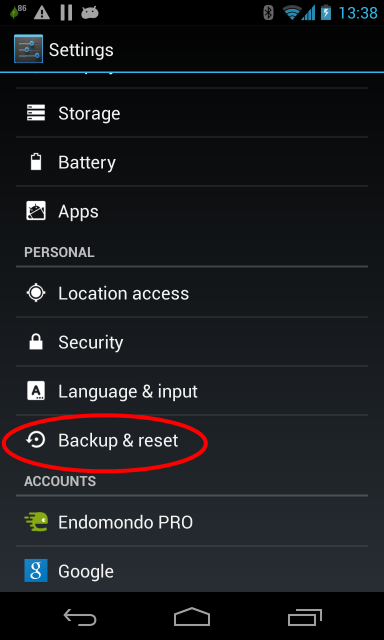
- Gehen Sie dann erneut zu einem Backup & Reset- Tab, um sicherzustellen, ob Ihr Google-Konto mit einem Backup-Konto verknüpft ist oder nicht
- Wählen Sie zuletzt die Registerkarte Automatische Wiederherstellung , um Ihre verlorenen Daten auf Android wiederherzustellen.
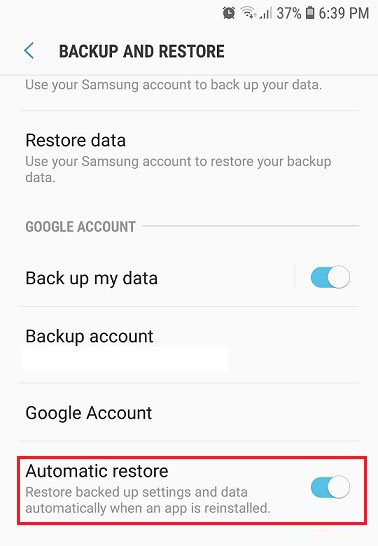
Nachteil: Der Hauptnachteil dieser Lösung besteht darin, dass Sie eine Sicherungskopie Ihrer bereits vorhandenen Daten in Ihrem Google Drive haben müssen. Falls Sie keine Sicherung dieser Daten haben, können Sie Ihre Daten nicht wiederherstellen, wenn der Bildschirm Ihres Telefons kaputt geht.
Methode 3: Der beste Weg, um Daten von einem defekten Android-Telefon ohne USB-Debugging wiederherzustellen
Können Sie Ihre verlorenen Daten immer noch nicht von Ihrem Android-Telefon mit defektem Bildschirm wiederherstellen?
Machen Sie sich keine Sorgen, denn es besteht die Möglichkeit, Ihre verlorenen Dateien wiederherzustellen, ohne USB-Debugging zu verwenden.
Zu diesem Zweck müssen Sie die professionelle Android-Datenwiederherstellungssoftware verwenden . Dieses Tool hat die höchste Erfolgsquote bei der Wiederherstellung, weshalb es als die beste Software bekannt ist.
Dieses leistungsstarke Programm kann alle Arten von Daten wie Kontakte, Anrufprotokolle, Textnachrichten, Fotos, Videos, Audiodateien, WhatsApp-Chats und vieles mehr abrufen .
Es hilft Ihnen, Ihre Daten auch nach einem USB-Debugging-Fehler wiederherzustellen. Einschließlich dessen hat es die Fähigkeit, den verlorenen Datenschwarzbildschirm , den Todesbildschirm, den Wasserschadenbildschirm, den leeren Bildschirm und vieles mehr wiederherzustellen .
Deshalb,
Wenn Sie über eine USB – Debugging – Ausfall gekommen sind, dann einfach herunterladen und installieren Sie das Android Datenwiederherstellung Tool mit Leichtigkeit und Wiederherstellen von Daten aus einem defekten Android – Handy ohne USB – Debugging.
Befolgen Sie die Schritte zum Abrufen von Daten von einem Android-Gerät ohne USB-Debugging
Android Datenwiederherstellung - Wiederherstellen gelöschter Daten von Android-Telefonen/Tablets
Das beste und effizienteste Werkzeug, um verlorene, gelöschte, verschwundene und unzugängliche Daten von Android-Handys/Tablets wiederherzustellen. Einige einzigartige Funktionen umfassen:
- Stellen Sie verschiedene Arten von Daten wie Fotos, Kontakte, SMS, Videos, WhatsApp, Anrufprotokolle, Dokumente, Notizen usw. direkt wieder her.
- Stellen Sie Daten in jeder Situation wie versehentlich, Wasserschaden, unbeabsichtigt, Zurücksetzen auf die Werkseinstellungen, Formatierung, Virenbefall oder aus anderen Gründen wieder her
- Ermöglicht einen Klick Option "Wiederherstellen" gelöschte Dateien ohne Backup

FAQ (Häufig gestellte Fragen):
Wie kann ich Daten von einem defekten Telefon ohne USB-Debugging wiederherstellen?
Sie können Ihre verlorenen Daten von einem Android-Telefon mit defektem Bildschirm ohne USB-Debugging wiederherstellen, indem Sie einfach das zuverlässigste Android-Datenwiederherstellungstool verwenden. Dies ist ein effizientes Tool zum Abrufen von Dateien ohne Backup.
Warum funktioniert das USB-Debugging nicht?
Kennen Sie den Grund dafür – warum USB-Debugging nicht funktioniert? Lesen Sie einfach alle möglichen Ursachen aus, wenn das USB-Debugging möglicherweise nicht funktioniert.
- Stellen Sie sicher, dass Ihr Smartphone entsperrt ist und nicht schläft, wenn es mit dem USB-Debugging verbunden ist
- Stellen Sie sicher, dass das Android- Telefon für das USB-Debugging aktiviert ist .
- Bei einigen Geräten können Sie überprüfen, ob das USB-Debugging aktiviert ist, indem Sie einfach zu den Einstellungen oder der Entwicklerseite gehen.
- Installieren Sie einen USB- Treiber auf Ihrem Android
Wie kann man Daten von einem defekten Android-Telefon mit OTG-USB-Kabel und -Maus wiederherstellen?
Wenn Sie ein Android-Telefon mit defektem Bildschirm hatten, das sich jedoch immer noch einschaltet und auch das Display anzeigt, können Sie in einem solchen Fall das OTG-USB-Kabel und die Maus verwenden, um Ihre verlorenen Daten vom Telefon mit defektem Bildschirm drahtlos wiederherzustellen. Stellen Sie vor Beginn des Vorgangs sicher, dass ein Android-Handy mit der OTG-Funktion ausgestattet ist. Hier ist die Schritt-für-Schritt-Anleitung:
- Verbinden Sie zunächst Ihren OTG-Adapter mit Android.
- Verbinden Sie dann Ihre Maus mit dem OTG-Adapter.
- Danach schalten Sie Ihr Mobiltelefon ein .
- Entsperren Sie Ihr Telefon mit Hilfe einer Maus .
- Verbinden Sie das Android-Telefon erneut mit dem Wi-Fi-Netzwerk oder schalten Sie Ihre Bluetooth- Funktion ein.
- Jetzt können Sie Ihre Dateien per Bluetooth vom Android-Gerät auf einen Computer oder einen beliebigen Cloud-Dienst übertragen .
Zeit für ein Resümee
Zweifellos ist der USB-Debugging-Modus der bequemste Weg, um Daten von Android-Geräten auf einen Computer oder umgekehrt zu übertragen und darauf zuzugreifen.
Genau wie andere Geräte können auch Android-Telefone anfällig für Schäden sein und Ihre Daten sind gefährdet.
Ihre Daten können jedoch leicht wiederhergestellt werden, indem Sie die oben in diesem Artikel erwähnten korrekten Ansätze und Programme anwenden. Hier habe ich die besten Möglichkeiten besprochen, Daten von einem defekten Android-Telefon ohne USB-Debugging wiederherzustellen.
Daher ist die Android-Datenwiederherstellung eines der besten Programme, mit denen Sie die Android-Wiederherstellung ohne USB-Debugging problemlos durchführen können.



Kim Keogh is a technical and creative blogger and an SEO Expert. She loves to write blogs and troubleshoot several issues or errors on Android and iPhone. She loves to help others by giving better solutions to deal with data recovery problems and other issues.